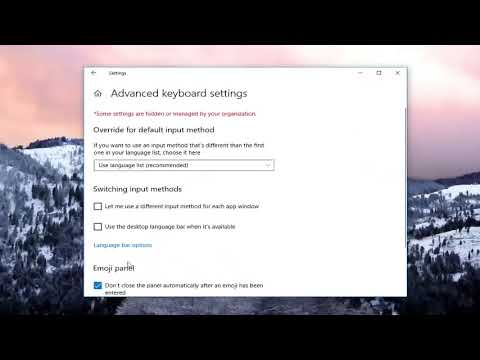การติดตั้งแป้นพิมพ์เป็นวิธีที่ยอดเยี่ยมในการทำให้เวิร์กสเตชันของคุณถูกหลักสรีรศาสตร์มากขึ้น คุณจึงรู้สึกสบายขึ้นขณะพิมพ์ แม้ว่าการแขวนคีย์บอร์ดอาจดูยุ่งยาก แต่ก็ต้องการเครื่องมือเพียงไม่กี่อย่างและใช้เวลาไม่ถึงหนึ่งชั่วโมง ไม่ว่าคุณจะตั้งค่าไว้ที่ใด ฐานยึดแป้นพิมพ์และถาดสามารถติดกับโต๊ะทำงานของคุณโดยตรงหรือบนผนัง ขึ้นอยู่กับว่าคุณตั้งค่าเวิร์กสเตชันของคุณอย่างไร หลังจากที่คุณติดตั้งเมาท์ คุณก็พร้อมที่จะทำงานให้เสร็จได้ง่ายขึ้น!
ขั้นตอน
วิธีที่ 1 จาก 3: การเพิ่มแป้นวางคีย์บอร์ดใต้โต๊ะ

ขั้นตอนที่ 1 เลือกถาดที่หดได้ หากคุณไม่ต้องการให้ขยายออกจากโต๊ะทำงาน
ลิ้นชักคีย์บอร์ดแบบยืดหดได้จะเลื่อนไปใต้เดสก์ท็อปของคุณเพื่อป้องกันไม่ให้คีย์บอร์ดของคุณเกะกะเมื่อคุณไม่ได้ใช้งาน สิ่งเหล่านี้ใช้งานได้ดีถ้าคุณมีพื้นที่จำกัด หรือหากคุณต้องการป้องกันไม่ให้ฝุ่นเกาะบนคีย์บอร์ดของคุณ มองหาถาดทางออนไลน์หรือที่ร้านจำหน่ายอุปกรณ์สำนักงานใกล้บ้านคุณ
ถาดคีย์บอร์ดมักจะมีราคาประมาณ 50-100 ดอลลาร์สหรัฐ แต่อาจแพงกว่าถ้าคุณได้ถาดที่ใหญ่กว่า

ขั้นตอนที่ 2 ทำเครื่องหมายรูสำหรับรางยึดถาดที่ด้านล่างของโต๊ะ
มองหารางยึดที่มาพร้อมกับถาดของคุณ ซึ่งดูเหมือนแผ่นแบนยาวและมีขอบเป็นร่อง วางรางไว้ใต้โต๊ะของคุณให้ตั้งฉากกับและ 1⁄2 นิ้ว (1.3 ซม.) จากขอบโต๊ะด้านหน้า ตรวจสอบให้แน่ใจว่าปลายแทร็กที่ปิดอยู่ชี้ไปทางด้านหลังของโต๊ะ มิฉะนั้น คุณจะไม่สามารถเลื่อนถาดเข้าไปได้ในภายหลัง วาดจุดในรูสกรูของแทร็กแต่ละรูด้วยดินสอหรือปากกามาร์คเกอร์ เพื่อให้คุณรู้ว่าต้องติดตรงไหน
- หากโต๊ะทำงานของคุณมีรูที่เจาะไว้ล่วงหน้าแล้ว คุณสามารถใช้รูเหล่านี้แทนและไม่ต้องทำเครื่องหมายรูนำร่อง
- หากถาดของคุณมีแทร็กที่มีความยาวต่างกัน 2 แบบ ให้เลือกถาดที่ยาวที่สุดที่เหมาะกับโต๊ะทำงานของคุณเพื่อช่วยรองรับน้ำหนักของแป้นพิมพ์ได้ดีขึ้น

ขั้นตอนที่ 3 เจาะรูนำที่เป็น 1⁄8 หนา (0.32 ซม.) ในแต่ละเครื่องหมาย
ปลอดภัย 1⁄8 บนดอกสว่าน (0.32 ซม.) เพื่อให้คุณเจาะรูได้ ถือสว่านให้ตั้งฉากกับด้านล่างของโต๊ะและจัดแนวตามรอยที่คุณวาด ให้ดอกสว่านตรงขณะเจาะ 1⁄2 นิ้ว (1.3 ซม.) เข้าไปในโต๊ะทำงานของคุณ เจาะรูบนเครื่องหมายอื่น ๆ ที่คุณทำไว้
- ระวังอย่าเจาะโต๊ะจนสุดเมื่อคุณทำรูนำร่อง
- หากคุณไม่เจาะรูนำร่องล่วงหน้า คุณอาจสร้างความเสียหายหรือแยกไม้เมื่อคุณพยายามไขสกรูบางอย่าง
ตัวเลือกสินค้า:
ถาดแป้นพิมพ์บางอันมีที่หนีบที่ยึดกับขอบด้านหน้าของเดสก์ท็อป คุณจึงไม่ต้องเจาะรูใดๆ ใช้ถาดใดถาดหนึ่งเหล่านี้หากคุณกลัวว่าจะทำให้โต๊ะทำงานเสียหาย

ขั้นตอนที่ 4 ขันสกรูรางที่ด้านล่างของโต๊ะด้วยไขควง
ถือรางไว้ใต้โต๊ะของคุณอีกครั้งเพื่อให้รูบนรางตรงกับรูที่คุณเพิ่งเจาะ ขันสกรูที่มาพร้อมกับถาดในรูนำร่องให้แน่นโดยใช้ไขควง ตรวจสอบให้แน่ใจว่ารางกดเข้ากับด้านล่างของโต๊ะอย่างแน่นหนา เพื่อไม่ให้โยกเยกหรือหลุดออกมา
หยุดหมุนสกรูเมื่อคุณรู้สึกว่ามีแรงต้าน เพื่อไม่ให้ขันแน่นหรือดึงออก

ขั้นตอนที่ 5. เลื่อนที่ยึดถาดเข้าไปในร่องบนราง
มองหาแผ่นยึดบนแขนยึดของถาด ซึ่งดูเหมือนสี่เหลี่ยมแบนติดกับบานพับ นำเพลตยึดเข้าไปในร่องที่ด้านข้างของรางแล้วดันที่ยึดเข้า
แท่นยึดจะพอดีกับรางอย่างหลวมๆ คุณจึงสามารถดันเข้าและดึงออกจากโต๊ะได้อย่างง่ายดาย

ขั้นตอนที่ 6 ยึดการ์ดเข้ากับด้านหน้าของแทร็กเพื่อไม่ให้อุปกรณ์ยึดหลุดออก
มองหาชิ้นสี่เหลี่ยมทึบที่มีความกว้างเท่ากับรางยึด ดันการ์ดด้านหน้าไปที่ด้านหน้าของแทร็กจนกว่าคุณจะได้ยินเสียงคลิกเข้าที่ ด้วยวิธีนี้ แท่นยึดจะไม่หลุดออกมาเมื่อคุณดึงไปทางด้านหน้าของโต๊ะ
ด้านหลังของแทร็กจะมีการ์ดป้องกันอยู่แล้ว ดังนั้นคุณจึงไม่ต้องกังวลกับการวางมันไว้ที่นั่น

ขั้นตอนที่ 7 ติดถาดเข้ากับตัวยึดด้วยสกรูเพื่อยึดเข้าที่
วางถาดลงบนแผงด้านหน้าของตัวยึดเพื่อให้รูสกรูเรียงกัน ใช้สกรูที่มาพร้อมกับชุดอุปกรณ์เพื่อยึดถาดเข้ากับฐานยึด ขันสกรูให้แน่นอย่างสม่ำเสมอเพื่อไม่ให้ถาดโยกเยกหรือเลื่อนในขณะที่คุณพิมพ์
ถาดใส่แป้นพิมพ์ส่วนใหญ่จะมีฝาปิดแบบมีกาวซึ่งคุณสามารถวางไว้เหนือหัวสกรูได้ เพื่อไม่ให้แป้นพิมพ์ของคุณเสียหาย พวกเขายังป้องกันไม่ให้คีย์บอร์ดของคุณลื่นไถลไปมาบนถาด
วิธีที่ 2 จาก 3: การติดตั้งถาดใส่คีย์บอร์ดแบบติดผนัง

ขั้นตอนที่ 1. เลือกถาดแบบปรับได้เพื่อให้คุณสามารถเปลี่ยนความสูงและมุมได้
แทนที่จะซื้อถาดหรือชั้นวางของแบบอยู่กับที่ ให้มองหาสิ่งที่สามารถยก ลดต่ำ และเอียงได้ เพื่อให้คุณปรับเปลี่ยนได้ตามใจชอบ ตรวจสอบให้แน่ใจว่าถาดมีขนาดใหญ่พอที่จะถือแป้นพิมพ์ของคุณ และมีพื้นที่ด้านข้างสำหรับให้คุณเลื่อนเมาส์ไปรอบๆ ตรวจสอบร้านจำหน่ายอุปกรณ์สำนักงานในพื้นที่ของคุณหรือค้นหาถาดของคุณทางออนไลน์
ถาดใส่คีย์บอร์ดแบบติดผนังอาจมีราคาเพียง 30 ดอลลาร์สหรัฐฯ แต่รุ่นที่มีราคาแพงกว่าและใช้งานได้หลากหลายอาจมีราคามากกว่า 200 ดอลลาร์สหรัฐฯ

ขั้นตอนที่ 2 หาสตั๊ดในผนังของคุณใกล้กับเพื่อยึดแขนถาด
วางเครื่องค้นหาแบบสตั๊ดแนบกับผนังใกล้กับเวิร์กสเตชันของคุณแล้วเปิดเครื่อง ค่อยๆ ขยับตัวค้นหาแกนไปทางด้านข้างตามผนังจนกว่าคุณจะเห็นไฟสว่างขึ้นหรือได้ยินเสียงบี๊บ ทำจุดบนตำแหน่งที่ด้านบนของตัวค้นหาแกนเพื่อทำเครื่องหมายที่ขอบของแกน เลื่อนช่องค้นหาไปทางเดียวกันไปเรื่อยๆ จนกว่าไฟจะดับลงเพื่อหาขอบอีกด้านของหมุด
หากคุณไม่มีตัวค้นหาสตั๊ด ให้แตะบนผนังด้วยกำปั้น หากคุณได้ยินเสียงดังก้อง ปกติแล้วจะมีสตั๊ดอยู่หลังกำแพง หากคุณได้ยินเสียงก้อง แสดงว่าไม่มีแกนอยู่ที่นั่น
ตัวเลือกสินค้า:
หากผนังของคุณไม่มีสลัก คุณสามารถติดตั้งที่ใดก็ได้ตราบเท่าที่คุณใช้พุก drywall หากคุณไม่ยึดที่ยึด แท่นยึดอาจหลุดออกจากผนังและทำให้ drywall เสียหายได้

ขั้นตอนที่ 3 ทำเครื่องหมายรูของตัวยึดบนผนังของคุณประมาณ 36 นิ้ว (91 ซม.) จากพื้น
นำที่ยึดถาดออกซึ่งมักจะดูเหมือนเป็นชิ้นแบนยาวมีร่องอยู่ด้านข้าง วัดให้สูงจากพื้น 36 นิ้ว (91 ซม.) แล้ววางจุดกึ่งกลางของฐานยึดให้ชิดกับสตั๊ด วางที่ยึดในแนวตั้งและใช้ดินสอทำเครื่องหมายรูสกรูตามขอบ
- โดยปกติ คุณจะต้องใช้แป้นพิมพ์ห่างจากพื้นประมาณ 22–30 นิ้ว (56–76 ซม.) ขณะนั่ง และ 36–46 นิ้ว (91–117 ซม.) หากคุณยืน แม้ว่าแท่นยึดจะสูงเกินไป แต่คุณก็สามารถปรับแขนของแท่นยึดเพื่อยกและลดระดับให้อยู่ในระดับความสูงที่เหมาะสมได้
- ตัวยึดติดผนังแต่ละอันไม่เหมือนกัน ดังนั้นให้ทำตามคำแนะนำที่มาพร้อมกับถาดคีย์บอร์ดของคุณ

ขั้นตอนที่ 4 เจาะรูนำร่องเข้าไปในผนังของคุณตามตำแหน่งที่คุณทำเครื่องหมายไว้
ปลอดภัย 1⁄8 (0.32 ซม.) ที่ปลายสว่าน วางปลายดอกสว่านกับเครื่องหมายที่คุณทำไว้ ให้ตั้งฉากกับผนัง เหนี่ยวไกที่สว่านเพื่อเจาะรูเข้าไปในผนัง 1⁄2 นิ้ว (1.3 ซม.) ลึก เจาะรูที่เหลือเพื่อยึดต่อ
หากคุณมีหมุดโลหะหรือผนังคอนกรีต ให้ใช้ดอกสว่านสำหรับตัดผ่านวัสดุ มิฉะนั้นอาจแตกและคุณอาจทำร้ายตัวเองได้

ขั้นตอนที่ 5. ขันสกรูยึดเข้ากับผนังของคุณด้วยไขควง
ยึดที่ยึดกับผนังของคุณโดยให้รูบนนั้นตรงกับรูที่คุณเพิ่งเจาะ ป้อนสกรูผ่านแท่นยึดและเข้าไปในรู ขันสกรูให้แน่นด้วยไขควงจนด้านหลังของแท่นยึดติดกับผนัง ตรวจสอบให้แน่ใจว่าแท่นยึดไม่โยกเยกหรือเสียงดังเอี๊ยด
หยุดขันสกรูให้แน่นทันทีที่รู้สึกว่ามีแรงต้าน เพื่อไม่ให้ผนังเสียหาย

ขั้นตอนที่ 6. แนบแขนพร้อมถาดคีย์บอร์ดเข้ากับตัวยึดโดยใช้สกรูที่ให้มา
หาที่วางแขนแบบปรับได้ซึ่งมีถาดขนาดใหญ่ติดอยู่ และหาแผ่นรองด้านหลัง ซึ่งจะมีลักษณะแบนราบและมีรูหลายรูเจาะทะลุเข้าไป ถือแผ่นรองด้านหลังไว้กับตัวยึดบนผนังเพื่อให้มีรูที่เรียงต่อกัน ป้อนสกรูผ่านแผ่นรองด้านหลังแล้วยึดและขันให้แน่นเพื่อยึดแขนเข้ากับผนัง
วิธีที่ 3 จาก 3: ทำงานตามหลักสรีรศาสตร์

ขั้นตอนที่ 1. ปรับถาดให้มีความสูงเท่ากับข้อศอกของคุณ
นั่งหรือยืนที่เวิร์กสเตชันของคุณตามปกติ ยกหรือลดถาดคีย์บอร์ดเพื่อให้อยู่ในแนวเดียวกับข้อศอกของคุณ คุณจึงไม่ต้องเครียดช่วงการเคลื่อนไหวขณะทำงาน ตรวจสอบปุ่มหรือคันโยกที่ขันถาดให้แน่นเพื่อให้เข้าที่และไม่เคลื่อนไปมาในขณะที่คุณพิมพ์
หลีกเลี่ยงการวางคีย์บอร์ดให้ต่ำกว่าหรือสูงกว่าข้อศอก เนื่องจากคุณจะต้องงอข้อมือและอาจทำให้รู้สึกไม่สบายตัวเมื่อเวลาผ่านไป

ขั้นตอนที่ 2 ให้ข้อมือของคุณอยู่ในแนวเดียวกับข้อศอกของคุณในขณะที่คุณกำลังทำงาน
ยืดปลายแขนให้ตรงเพื่อให้แขนท่อนบนทำมุม 90 องศา แทนที่จะงอข้อมือขณะทำงาน ให้ใช้หลังมือแบนราบ คุณจะได้ไม่ยืดและออกแรงข้อต่อมากเกินไป ปรับความสูงของแป้นพิมพ์ใหม่หากคุณมีปัญหาในการเข้าถึงปุ่มต่างๆ อย่างสะดวกสบาย

ขั้นตอนที่ 3 เอียงถาดของคุณหากคุณรู้สึกตึงที่ข้อมือ
หากคุณไม่มีแป้นพิมพ์ตามหลักสรีรศาสตร์ อาจทำให้ข้อมือของคุณเจ็บเมื่อคุณใช้งานเป็นเวลานาน ค้นหาปุ่มปรับสำหรับเอียงถอยหลังและไปข้างหน้าบนถาดแล้วหมุน เอียงแป้นพิมพ์โดยให้แถวบนสุดของแป้นต่ำกว่าแถวล่างสุดเพื่อช่วยให้คุณตั้งข้อมือให้ตรงเมื่อคุณกำลังพิมพ์
หลีกเลี่ยงการเอียงแป้นพิมพ์ต่ำเกินไป เนื่องจากคุณจะไม่สามารถเอื้อมถึงปุ่มทั้งหมดได้อย่างสะดวกสบายและอาจทำให้ข้อมือของคุณตึง

ขั้นตอนที่ 4 วางข้อมือของคุณบนแผ่นเจลเมื่อคุณไม่ได้ทำงานเพื่อลดแรงกด
วางที่พักเจลที่มีความสูงเท่ากับแป้นพิมพ์ของคุณ เพื่อให้คุณเอื้อมหยิบกุญแจได้ง่ายขึ้น ใส่ส่วนที่เหลือประมาณ1 1⁄2 นิ้ว (3.8 ซม.) ที่ด้านหน้าแป้นพิมพ์ และวางข้อมือลงบนแป้นพิมพ์เมื่อคุณต้องการพักจากการทำงาน
- คุณสามารถซื้อที่วางเจลได้ที่ร้านจำหน่ายอุปกรณ์สำนักงาน แต่ถาดใส่คีย์บอร์ดจำนวนมากมีมาให้ในตัวอยู่แล้ว
- ยกมือขึ้นจากส่วนที่เหลือขณะที่คุณพิมพ์ เนื่องจากคุณจะเอื้อมถึงปุ่มได้ง่ายขึ้นโดยไม่ต้องยืดหรือออกแรง